أدوبي فلاش لاعب إنه مورد مفيد للغاية في متصفحاتنا، لذلك سنقوم بشرح المزيد عن وظائفه، بالإضافة إلى حقيقة أننا قمنا بإعداد دليل كامل البرنامج التعليمي لمعرفة كيفية تفعيل أدوبي فلاش بلاير في كل من المتصفحات الرئيسية المستخدمة اليوم.

محتوى المادة
ما هو برنامج Adobe Flash Player وما هو الغرض منه؟
أدوبي فلاش لاعب هو تطبيق نستخدمه منذ سنوات عديدة (تحديدًا منذ عام 1996) في متصفحاتنا، وهو أمر ضروري لتشغيل بعض الألعاب محتوى الإنترنت.
وهذا سوف يسمح لنا من انظر الصور حتى الاستماع إلى الأغاني أو تشغيل مقاطع الفيديو.
في الأساس هو برنامج صغير يركز على اللعب محتوى الوسائط المتعددة عبر الإنترنت.
لهذا السبب، إذا لم نقم بتثبيته و/أو تنشيطه، فلا يمكن عرض المحتوى المذكور.
ومع ذلك، إذا وجدنا محتوى من هذا النوع فإن ذلك يعتمد على أدوبي فلاش لاعب، بشكل عام سيتم إعلامنا بأن البرنامج غير مفعل، ولهذا السبب لا يمكن إجراء التشغيل.
البرنامج التعليمي لتثبيت وتفعيل برنامج Adobe Flash Player
بمجرد أن نعرف فائدة أدوبي فلاش لاعبلقد حان الوقت لمعرفة كيفية تنفيذ عملية التثبيت والتنشيط في المتصفحات المختلفة.
قم بتنزيل أحدث إصدار من Adobe Flash Player
أول شيء سنحتاجه هو تحميل اخر اصدار من برنامج ادوبي فلاش بلاير، وهو ما سنتمكن من القيام به مباشرة من الموقع الرسمي مع ضمان حصولنا على ملف آمن، خالي من الفيروسات ويتم تقديمه في أحدث إصدار متاح.
في هذا الرابط يمكنك البدء تحميل اخر اصدار من برنامج ادوبي فلاش بلاير.
بمجرد بدء العملية، سيتم الإشارة إلى الخطوات التي يجب علينا تنفيذها لتنفيذ التثبيت.
درس تعليمي عن كيفية تفعيل برنامج Adobe Flash Player
وأخيرًا، إليك البرامج التعليمية المختلفة التي ستتعلم من خلالها عملية التثبيت لكل متصفح.
تذكر ذلك، على الرغم من أدوبي فلاش لاعب تم تثبيته على جهاز الكمبيوتر الخاص بك، ولن يتم تنشيطه حتى تقوم بتنفيذ العملية التي سنقوم بتفصيلها أدناه.
قم بتنشيط Adobe Flash Player في Chrome
إلى تفعيل Adobe Flash Player في Google Chrome، سيتعين علينا اتباع الخطوات المفصلة أدناه:
- نبدأ متصفح جوجل كروم.
- في الزاوية اليمنى العليا نضغط على النقاط الثلاث التي تتيح لنا الوصول إلى قسم التكوين.
- نضغط على "ترتيب".
- الآن ننزل إلى نهاية النافذة ونضغط على "الإعدادات المتقدمة".
- نبقى في القسم "الخصوصية والأمن"، حيث يتعين علينا النقر على"إعدادات موقع الويب"، لتظهر نافذة جديدة حيث يتعين علينا تحديد الخيار "Flash".
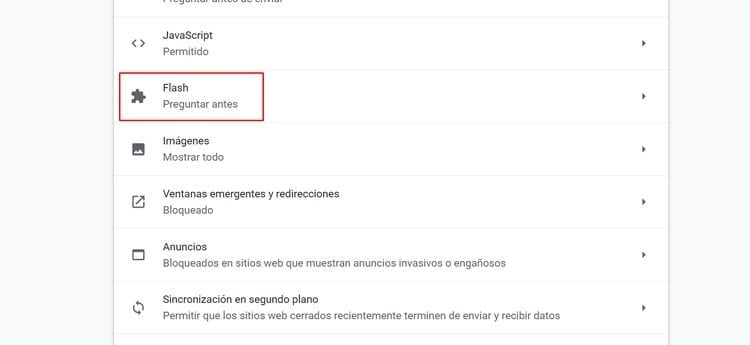
- يجب أن نتأكد من أن الخيار "اسأل قبل (مستحسن)".
الآن قمنا بالتفعيل أدوبي فلاش بلاير في كروملذا اسأل قبل تنفيذ تلك الصفحات حيثما يكون ذلك ضروريًا.
قم بتنشيط Adobe Flash Player في Edge
هذه هي العملية التي يجب علينا تنفيذها في حالة أردنا ذلك تفعيل برنامج Adobe Flash Player في الحافة:
- نقوم بتشغيل متصفح مايكروسوفت.
- نذهب إلى الزاوية اليمنى العليا من الشاشة ونضغط على النقاط الأفقية الثلاث.
- نضغط على "ترتيب"في القائمة التي تظهر.
- الآن نضغط علىمتقدم".
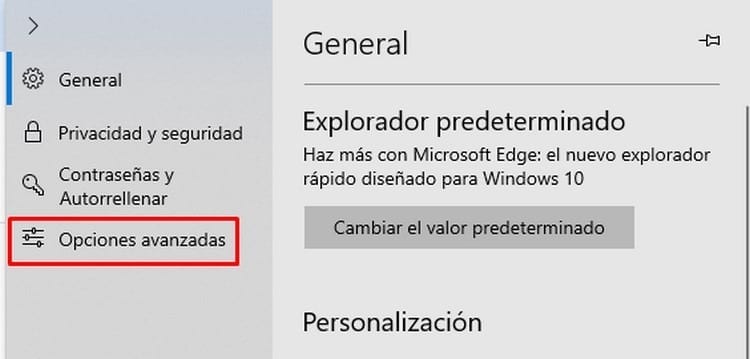
- كل ما علينا فعله الآن هو التأكد من تفعيل الخيار الأول المسمى Adobe Flash.
- الآن من الضروري إعادة تشغيل المتصفح، لذلك سيطلب منا في كل مرة يكون من الضروري تشغيل Adobe Flash Player في المتصفح.
تفعيل أدوبي فلاش بلاير في فايرفوكس
إذا كان المتصفح الذي قمت بتثبيته هو Firefox، ففي هذه الحالة إليك خطوات تنشيط Adobe Flash Player:
- لنبدأ بتشغيل متصفح Mozilla Firefox.
- ننظر الآن إلى الزاوية اليمنى العليا حيث توجد ثلاثة خطوط أفقية يتعين علينا النقر عليها.
- الآن نضغط على الخيار "Complementos".
- ندخل القسم "ملحقات"ونبحث عن الدالة"أدوبي فلاش"، والتي يمكن العثور عليها أيضًا في بعض الأحيان كـ "وحدثت الهزة الارضية فلاش".

- في القائمة المنسدلة على اليمين علينا تحديد الخيار "اطلب التنشيط". بهذه الطريقة، لن يقوم بتشغيل نفسه أبدًا، بل سيسألنا قبل القيام بذلك.
- أغلق المتصفح وأعد فتحه، وبذلك سيتم تفعيل الخيار الآن.
قم بتنشيط Adobe Flash Player في Internet Explorer لنظام التشغيل Windows 10
وعلى الرغم من أنه لم يعد يستخدم، إلا أنه لدينا أيضًا إمكانية تفعيل Adobe Flash Player في Internet Explorer، وهنا نشير إلى الخطوات التي يجب اتباعها في حالة استخدامك نوافذ 10:
- نقوم بتشغيل المتصفح.
- ندخل إلى الصفحة التي تتطلب برنامج Adobe Flash Player.
- الآن نضغط على عجلة التروس الموجودة في الركن الأيمن العلوي من النافذة.
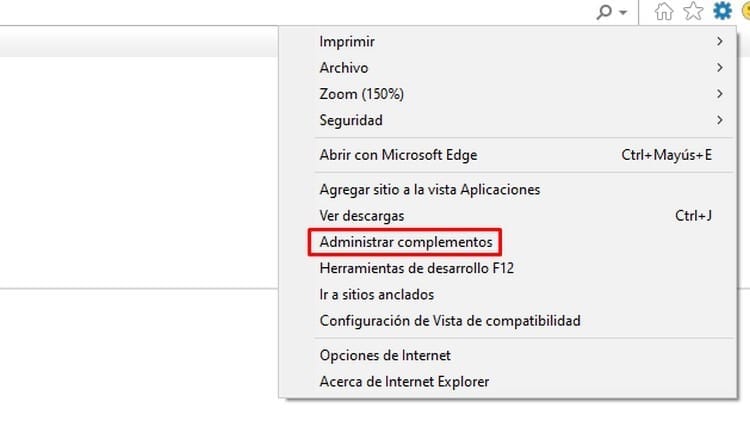
- في القائمة التي تظهر نضغط على "إدارة الإضافات".
- على الجانب الأيسر نبقى عند نوع المكمل “أشرطة الأدوات والملحقات".
- على الجانب الأيمن نختار "وحدثت الهزة الارضية كائن فلاش". تذكر أنه إذا لم تكن في صفحة تتطلب برنامج Adobe Flash Player، فلن يظهر هذا المكون الإضافي.
- الآن علينا أن نضغط على الزر "مكن"الذي يظهر في الأسفل.
- كل ما علينا فعله هو الضغط على ""أغلق" وأعد تشغيل المتصفح، وبذلك يكون Adobe Flash Player قد تم تنشيطه بالفعل.
قم بتنشيط Adobe Flash Player في Internet Explorer لنظام التشغيل Windows 8.1 والإصدارات الأقدم
في القسم السابق شرحنا العملية ل نوافذ 10، ولكن إذا كنت تستخدم نوافذ 8.1 نظام تشغيل قديم، فهذه هي الخطوات التي يجب اتباعها تفعيل أدوبي فلاش بلاير:
- نقوم بتشغيل متصفح Microsoft Internet Explorer.
- نضغط على عجلة التروس في الزاوية اليمنى العليا من الشاشة.
- ستظهر قائمة حيث يتعين علينا النقر على "إدارة الإضافات".
- نبقى على اليسار في القسم "أشرطة الأدوات والملحقات".
- على الجانب الأيمن نبحث عن الخيار "وحدثت الهزة الارضية كائن فلاشوننقر عليه.
- ولتفعيل هذه الوظيفة سنرى في الأسفل حيث لدينا زر "تمكين"، كما نوضح في الصورة التالية:
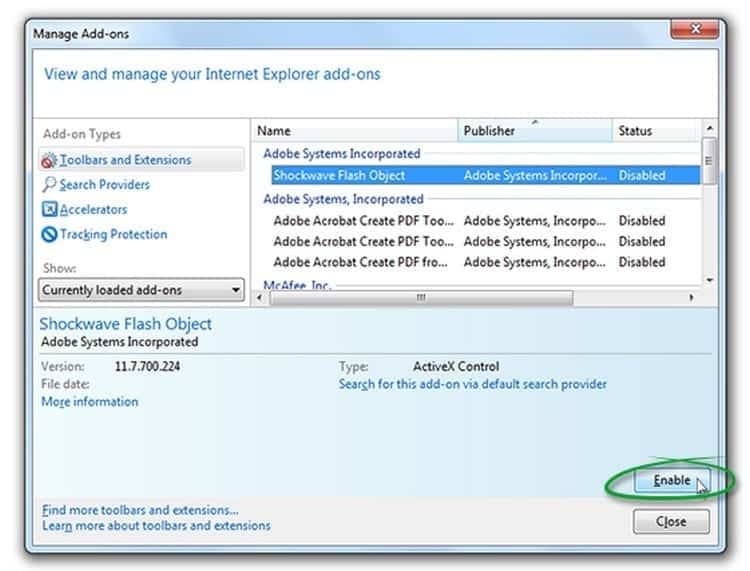
- وبعد الانتهاء من ذلك نضغط على "أغلق" ويمكننا إعادة تشغيل المتصفح لتصبح التغييرات سارية المفعول.
تفعيل برنامج Adobe Flash Player في Opera
بالنسبة لمستخدمي Opera، إليك الخطوات التي يجب اتباعها للتنشيط:
- قم بتشغيل متصفح أوبرا.
- نضغط على الأسطر الثلاثة التي تسمح لنا بالانتقال إلى قسم التكوين.
- سيتم عرض قائمة حيث سيتعين علينا تحديد الخيار "انتقل إلى إعدادات المتصفح".
- نضغط على "متقدم".
- الآن ندخل "إعدادات المحتوى".
- نختار الخيار "Flash".
- علينا تفعيل الخيار "السماح للمواقع بتشغيل محتوى Flash".
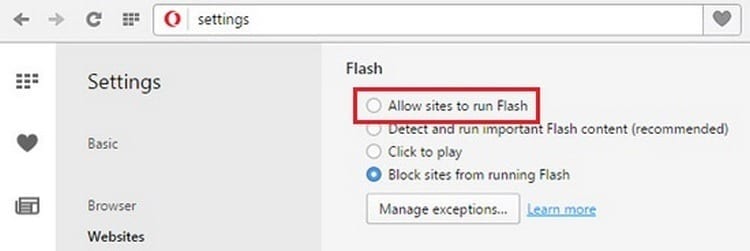
- الآن نختار الخيار "اسأل قبل (مستحسن)".
- ننتقل إلى إعادة تشغيل المتصفح، بحيث أنه من الآن فصاعدًا، في كل مرة تتطلب الصفحة برنامج Adobe Flash Player، ستسألنا أولاً عما إذا كنا نريد تشغيله.
تفعيل أدوبي فلاش بلاير في سفاري
وأخيرًا نوضح عملية تفعيل Flash Player لمستخدمي متصفح Safari:
- علينا أن نبدأ بفتح المتصفح.
- نضغط على أيقونة الترس، والتي ستفتح قائمة منسدلة حيث سنضغط على "التفضيلات".
- ضمن هذا القسم، علينا أن ندخل "أمن".
- نحن نتأكد من أن الخيار "السماح بالوحدات النمطية (المكونات الإضافية)".
- الآن نضغط علىإعدادات الوحدة"وستظهر نافذة جديدة حيث يتعين علينا البحث"أدوبي فلاش لاعب".
- بمجرد تحديد موقعه، كل ما يتعين علينا فعله هو تحديد المربع الذي يسبقه، بحيث سنرى على الجانب الأيمن عدة خيارات.
- في القائمة المنسدلة التي تحتوي على النص "عند زيارة المواقع الأخرى"نختار الخيار"تطلب".
بهذا لن نكون قد انتهينا فقط تفعيل أدوبي فلاش بلاير في سفاري، ولكن بالإضافة إلى ذلك، قمنا أيضًا بتكوينه بحيث لن يتم تنفيذه إلا عندما نأذن بذلك، بحيث تسألنا تلك الصفحات التي تكون ضرورية قبل تنفيذه، وبالتالي نضمن أماننا.
كما ترون، هناك عملية متشابهة تمامًا لكل متصفح، وعلى أي حال، سنكون قادرين أيضًا على تكوين النظام لمنع أدوبي فلاش لاعب يعمل تلقائيًا، مما سيؤدي إلى تحسين أماننا بشكل كبير، لأننا سنكون نحن من نقوم بتنشيطه إذا رأينا ذلك ضروريًا.
طالبة هندسة صناعية ومحبة للكتابة والتكنولوجيا ، شاركت لعدة سنوات في صفحات مختلفة بهدف إطلاع نفسي دائمًا على أحدث الاتجاهات والمساهمة بحبتي الرملية في شبكة النشر الهائلة هذه التي نعرفها باسم الإنترنت.





